Kartoteka "Kontrahenci"
Jedną z najważniejszych kartotek pomocnych przy prowadzeniu księgowości jest kartoteka kontrahentów. Kartoteka pozwala na sprawne księgowanie dokumentów w różnych ewidencjach księgowych, a także zezwala na grupowanie zapisów związanych z jednym kontrahentem.

Wywołanie kartoteki
Wywołanie kartoteki kontrahentów realizuje się na następujące sposoby:
- Z formatki księgowania do księgi przychodów i rozchodów, naciskając kombinację klawiszy [Ctrl-K], lub przez kliknięcie myszki na przycisk [Wybierz]. Tylko w tym kontekście możliwe jest wybranie pozycji z kartoteki.
- Z formatki księgowania do księgi przychodów i rozchodów przez rozpoczęcie wpisywania numeru NIP lub nazwy kontrahenta.
- Przez wybór z menu głównego programu – opcja „kartoteki”.
- Przez kliknięcie na ikonę
na pasku narzędzi.
Przeglądarka kontrahentów
Przeglądarka kontrahentów, oprócz standardowych funkcji, w jakie wyposażona jest każda przeglądarka w programie, umożliwia dokonanie importu kontrahentów do bieżącej firmy. Import ten może odbywać się bądź to ze wskazanej firmy (opcja "Importuj z firmy") lub z listy wszystkich kontrahentów ze wszystkich firm znajdujących się w bazie danych ("Importuj"). Po wybraniu jednej ze wspomnianych opcji ukazuje się lista kontrahentów, na której można zaznaczyć (spacją) tych, którzy mają być zaimportowani do bieżącej firmy.
Formatka zapisu
Formatka zapisu została podzielona na zakładki, dotyczące różnych grup danych:
Zakładka „Dane kontrahenta”
Nazwa krótka. Nazwa, która może być dowolnie wpisana przez użytkownika w celu późniejszego szybkiego wyszukania.
Nazwa pełna. Nazwa, która będzie figurować w ewidencjach księgowych należy, więc wpisać ją zgodnie z brzmieniem np. na fakturze VAT.
NIP. Numer Identyfikacji Podatkowej kontrahenta.
Regon. Numer REGON kontrahenta.
Płatnik VAT. Należy zaznaczyć, jeśli kontrahent jest płatnikiem VAT
Incydentalny. Wyróżnik zaznaczany dla kontrahentów rzadko dokonujących transakcji z daną firmą.
Wyróżnik. W pole to można wpisać dowolny tekst pozwalający użytkownikowi na dodatkowe zaklasyfikowanie kontrahenta.
Wprowadź zmiany danych tego kontrahenta w innych wybranych firmach. Opcja wykorzystywana w przypadku kontrahentów występujących w większej ilości firm w programie. Ponieważ każdy kontrahent przypisany jest do jednej firmy (nie jest współdzielony z innymi firmami), w przypadku kiedy zmieni on np. adres można, używając tej opcji, zmienić ten adres we wszystkich (lub wybranych) firmach, które mają w swoich kartotekach tego kontrahenta. Po zaznaczeniu tego pola pokazuje się formularz jak na poniższym rysunku:
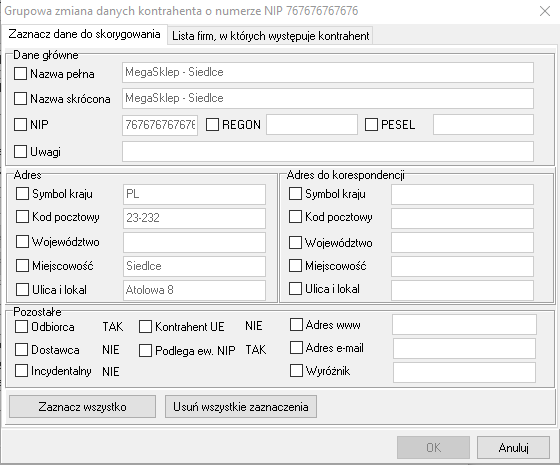
Można tutaj wybrać pola, które mają być modyfikowane. Przykładowo może się zdarzyć, że zmienia się wyłącznie jakiś człon nazwy firmy, która posiada oddziały w całym kraju. Zaznaczenie pola "Nazwa pełna" i "Nazwa skrócona" powoduje, że korekta danych dotyczyć będzie wyłącznie tych dwóch elementów, pozostałe nie będą zmieniane.
Druga zakładka "Lista firm, w których występuje kontrahent" zawiera listę wszystkich firm w Kaperze, w których znaleziono danego kontrahenta (o tym, czy jest to ten sam kontrahent decyduje numer NIP). Na liście tej można zaznaczyć firmy, których hurtowa zmiana danych kontrahenta ma dotyczyć.
Po prawej stronie formatki znajdują się dwie zakładki, na których można zdefiniować adresy kontrahenta: adres oraz adres do korespondencji
Kraj. Kraj kontrahenta.
Kod pocztowy. Kod pocztowy
Miejscowość. Miejscowość
Ulica. Ulica, nr domu, nr lokalu
Województwo. Województwo wg nowego podziału administracyjnego
Adres WWW. Adres strony internetowej
Adres e-mail. Adres poczty internetowej Wpisywanie adresu pocztowego można w pewnym stopniu zautomatyzować. Po odpowiednim skonfigurowaniu programu wpisywanie pierwszych cyfr np. kodu pocztowego spowoduje wyświetlenie listy-podpowiedzi adresów do tej pory w programie używanych. Szczegóły odnośnie działania tej funkcji opisane są w pomocy do kartoteki adresów typowych.
Zakładka „Konta” Zakładka zawiera tabelę, w której można wpisać numery rachunków bankowych. Tabela zawiera typowe przyciski wraz ze skrótami klawiszy pozwalające na dodawanie, poprawianie i usuwanie kont bankowych. Jedno z wpisanych kont można ustawić jako domyślne – będzie ono stosowane przy tworzeniu przelewu do tego kontrahenta. Aby ustawić konto domyślne należy użyć przycisku [Ustaw jako domyślne] lub skrótu klawiszy [Ctrl+D].
Zakładka „Inne” - zakładka umożliwia:
przyporządkowanie do kontrahenta zdarzenia gospodarczego. Zdarzenie to będzie wpisywane do zapisu w księdze lub rejestrze za każdym razem, kiedy z listy wybranie zostanie ten kontrahent
dla firm będących uczestnikami grup VAT:
w programie grupę VAT, która będzie nowym podatnikiem VAT rozliczającym podatek grupy. W tym celu wystarczy dodać nowego kontrahenta, wprowadzić w zakładce 1) Dane kontrahenta wprowadzić dane grupy zgłoszone do US; Podobnie jak na poniższym przykładzie:
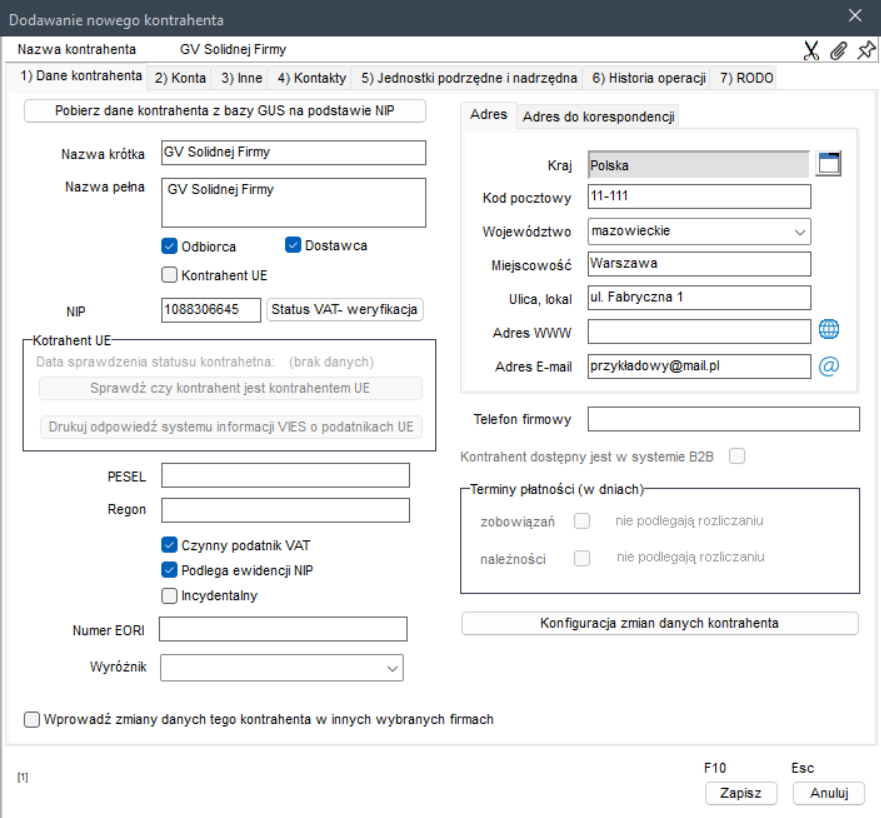
W następnym kroku wystarczy zaznaczyć w sekcji Grupa VAT kontrahenta jako grupę VAT. Podobnie jak na poniższym przykładzie:
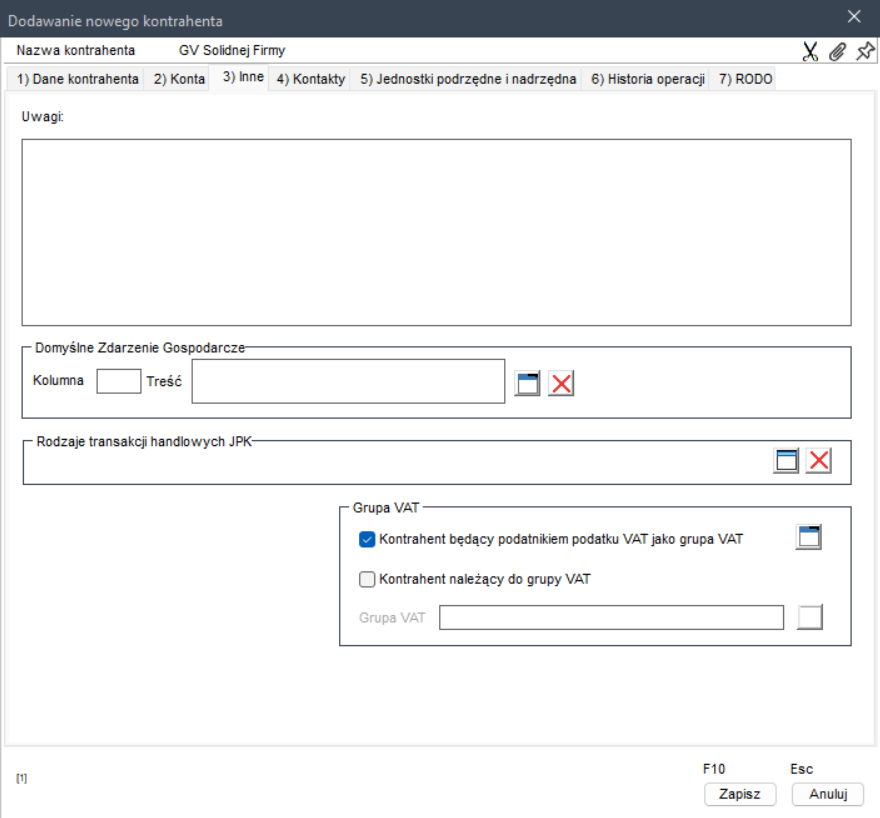
dodać uczestników grupy VAT. W tym celu wystarczy:
wejść w edycję kontrahenta i w zakładce 3) Inne, w sekcji Grupa VAT zaznaczyć Kontrahent należący do grupy VAT.
w kolejnym kroku należy przypisać go do zarejestrowanej w programie grupy VAT przyciskając przycisk znajdujący się po prawej stronie pola Grupa VAT oznaczony ikoną folderu. Na ekranie wyświetlona zostanie lista grup VAT w których skład wchodził wybrany kontrahent. Jeżeli lista jest pust, jak na poniższym przykładzie, należy dodać pierwszą grupę przyciskając przycisk Dodaj lub korzystając ze skrótu klawiszowego Ins:
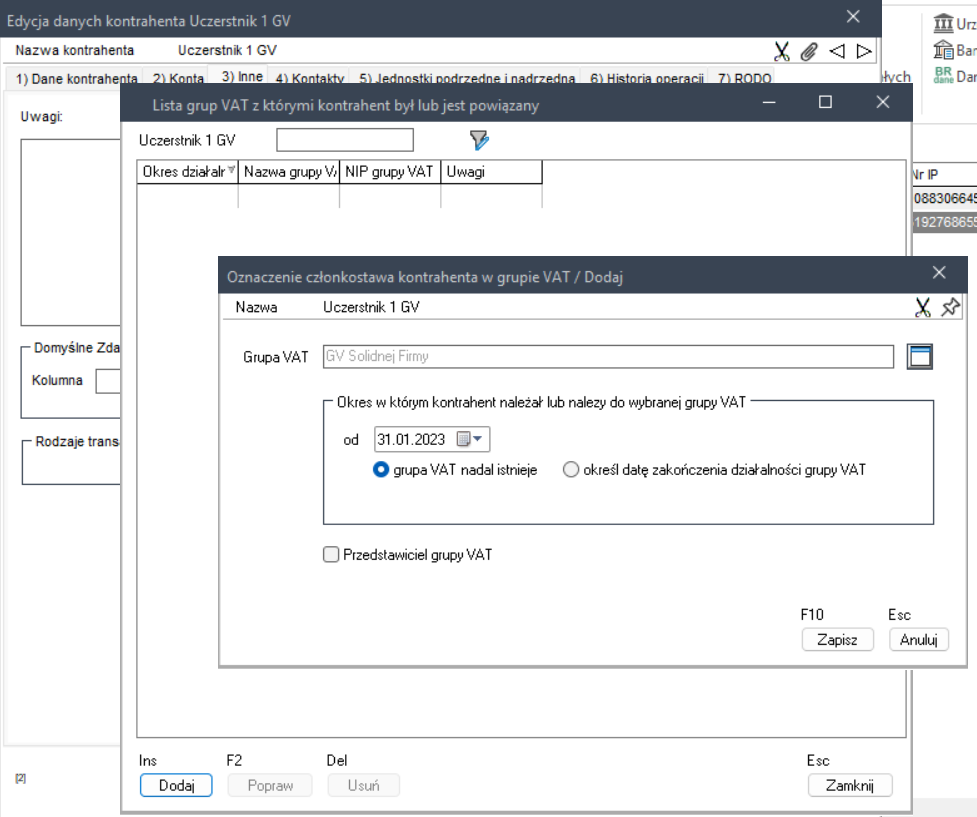
Dodając pierwszego uczestnika grupy należy określić datę, od której grupa jest zarejestrowana w VAT. Dodatkowo, jeżeli kontrahent jest przedstawicielem grupy VAT należy zaznaczyć opcję Przedstawiciel grupy VAT.
UwagaWiązanie firmy programu wykonuje się w Parametrach firmy, tak jak to opisano w punkcie: Kartoteka firm.n
Zakładka „Kontakty” - zakładka umożliwia zdefiniowanie dowolnej ilości osób związanych z danym kontrahentem, których dane mogą być dla użytkownika przydatne.
Weryfikacja statusu kontrahentów jako czynnych podatników VAT
Wapro Kaper Księga podatkowa umożliwia przeprowadzanie okresowej weryfikacji statusu kontrahentów jako czynnych podatników VAT.
Program weryfikuje wyłącznie kontrahentów oznaczonych w kartotece Kontrahentów jako Podlega ewidencji NIP = TAK.
Weryfikacja przeprowadzana jest online a odpowiedzi pochodzą z serwisu Ministerstwa Finansów ppuslugi.mf.gov.pl. Program umożliwia weryfikację w trakcie dodawania nowego kontrahenta do kartoteki, grupową weryfikację zaznaczonych kontrahentów zarejestrowanych w kartotece. W kartotece kontrahentów zapisywany jest dla każdego kontrahenta wynik ostatniego sprawdzenia z datą. Poprzedni status jest nadpisywany, to znaczy dla każdego kontrahenta zapisany jest tylko jeden, aktualny status.
Dodatkowo w sekcji rejestrów VAT możliwe jest, przed naliczeniem deklaracji VAT-7, przeprowadzenie grupowej weryfikacji wszystkich krajowych kontrahentów zarejestrowanych w podatku naliczonym za okres rozliczeniowy przygotowywanej deklaracji, weryfikację kontrahentów w dowolnie wybranych rejestrach ze wskazanego okresu rozliczeniowego, weryfikację kontrahentów umieszczanych na załączniku VAT-ZD do deklaracji VAT-7. Raporty z tych weryfikacji zapisywane są w programie.
Poniżej omówione zostaną metody sprawdzenia statusu czynnego podatnika VAT w kartotece kontrahentów. Weryfikacja kontrahentów w rejestrach VAT zostanie omówiona w punkcie Weryfikacja statusu czynnego podatnika VAT kontrahentów w rejestrach VAT.
Statusy czynnego podatnika VAT
Wykaz ikon statusów podatników VAT:
- Czynny podatnik VAT;
- Podatnik nie jest zarejestrowany (nieczynny);
- Podatnik zwolniony;
- Status przeterminowany. Status informuje, że data ostatniej weryfikacji przekroczyła zdefiniowaną w parametrach firmy ilość dni ważności
- Podatnik jeszcze nieweryfikowany;
Co do zasady, statusy jakie może przyjmować pole Status VAT w kartotece Kontrahentów są zgodne z informacją, którą można uzyskać na wyżej wymienionej stronie Ministerstwa Finansów. Dla ułatwienia weryfikacji statusów w programie dodane został dwa statusy:
- nieweryfikowany
- przeterminowany
Pierwszy z nich nadawany jest kontrahentom, którzy dodani zostali do kartoteki bez przeprowadzonej weryfikacji statusu. Poniżej przykład listy kontrahentów, którzy nie byli weryfikowani pod względem ich statusu czynnego podatnika VAT:
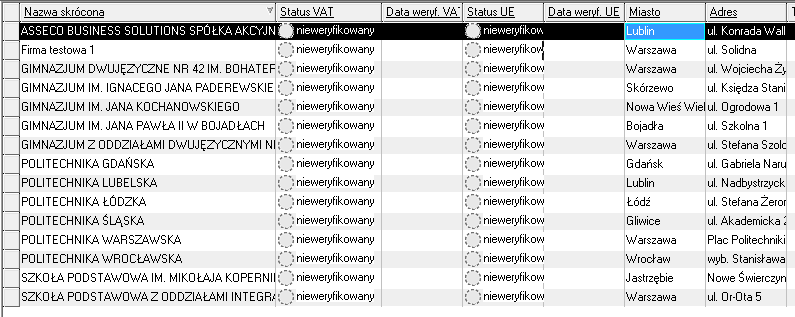
Natomiast status przeterminowany nadawany jest kontrahentom, dla których przekroczona została ilość dni od ostatniego sprawdzenia określona specjalnym parametrem w konfiguracji programu: Zakładka: Administracja | Polecenie: Działanie i wygląd programu o nazwie Informację o statusie VAT kontrahenta uważaj za nieważną po upływie X dni od jego sprawdzenia.
Domyślnie wartość parametru ustawiona jest na 10 dni. Wartość parametru można dowolnie zmieniać. Poniżej okno Konfiguracja z wyżej wymienionym parametrem:
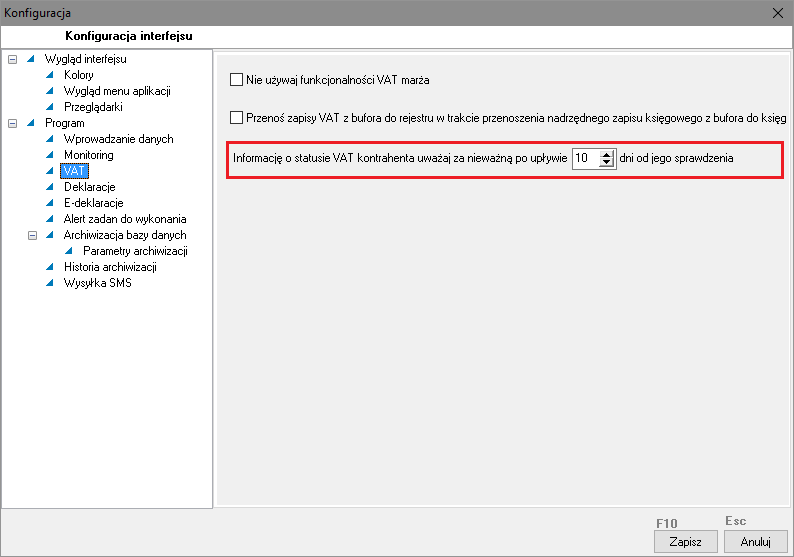
Jeżeli dla niektórych kontrahentów minie ustalona przez użytkownika ilość dni określona powyższym parametrem, na liście pojawią się pozycje ze statusem VAT - przeterminowany. Poniżej przykład:
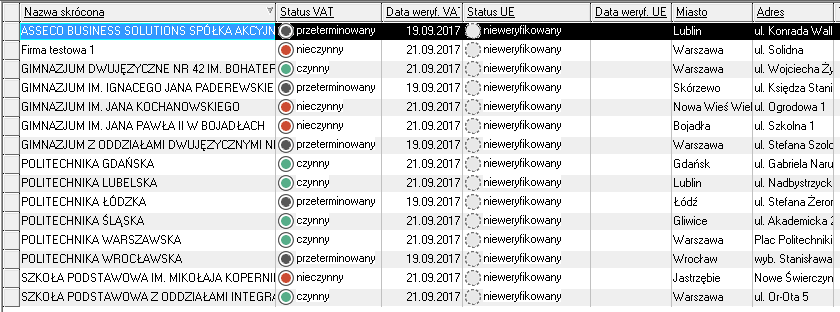
Weryfikacja statusu VAT w trakcie dodawania nowego kontrahenta
Weryfikować status czynnego podatnika VAT można bezpośrednio w trakcie dodawania go po raz pierwszy do kartoteki Kontrahentów. W tym celu wystarczy po wprowadzeniu numeru NIP krajowego kontrahenta przycisnąć przycisk Status podatnika VAT. Przykład poniżej:
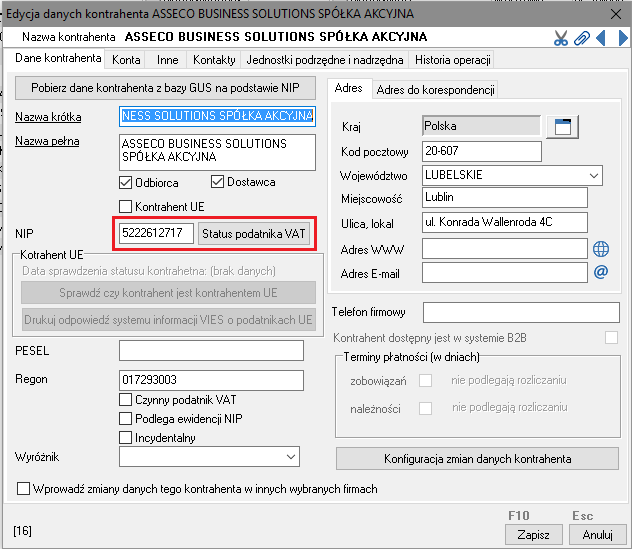
Po chwili na ekranie wyświetlony zostanie komunikat z odpowiedzią ze strony Ministerstwa Finansów. Przykład poniżej:
Po zapisaniu danych kontrahenta, na liście okna przeglądarki kartoteki kontrahentów, poza statusem słownym, pojawi się status graficzny oraz data ostatniej weryfikacji w kolumnie Data weryf. VAT. Przykład poniżej:
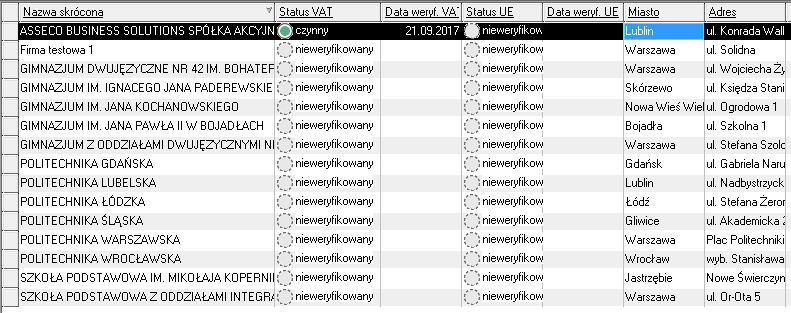
Grupowa weryfikacja podatników VAT
W sytuacji kiedy zależy nam na zweryfikowaniu większej grupy kontrahentów, przeterminowanych lub jeszcze nieweryfikowanych, można zrobić to bezpośrednio z okna przeglądarki kartoteki Kontrahentów.
Czas weryfikacji jednego kontrahenta na stronie MInisterstwa Finansów wynosi około 2 - 3 sekund. Po wybraniu zbyt dużej ilości kontrahentów strona może zwrócić błąd i przerwać . Zalecamy weryfikację mniejszymi grupami.
Na poniższym przykładzie widoczna jest lista zaznaczonych kontrahentów do weryfikacji statusu VAT:

Po przyciśnięciu przycisku Sprawdź status w VAT, na dolnej belce okna, po chwili lista kontrahentów zostanie zaktualizowana o zaktualizowane informacje. Tak jak na poniższym przykładzie:
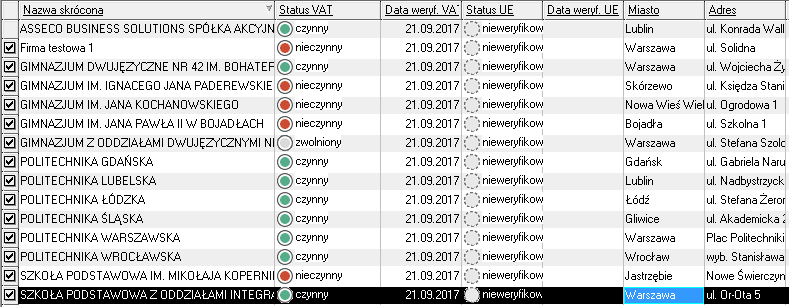
Kartoteka kontrahentów rejestruje wyłącznie ostatnią wartość statusu podatnika VAT oraz datę ostatniej aktualizacji. Rejestrowane raporty z weryfikacji statusu podatnika VAT omówione są w punkcie "Weryfikacja statusu czynnego podatnika VAT kontrahentów w rejestrach VAT".
Weryfikacja kontrahentów unijnych
W związku z rosnącą ilością transakcji przeprowadzanych na terenie Unii Europejskiej oraz biorąc pod uwagę specyfikę rozliczania tych transakcji (odwrotne obciążenie podatkowe), coraz istotniejsze staje się sprawdzenie, czy kontrahent znajduje się na liście podmiotów uprawnionych do takiej działalności.
Aby umożliwić użytkownikom programu Wapro Kaper Księga podatkowa zweryfikowanie kontrahenta pod tym kątem, zmodyfikowano formatkę kontrahenta, uzupełniając ją o elementy zaznaczone na poniższym rysunku.
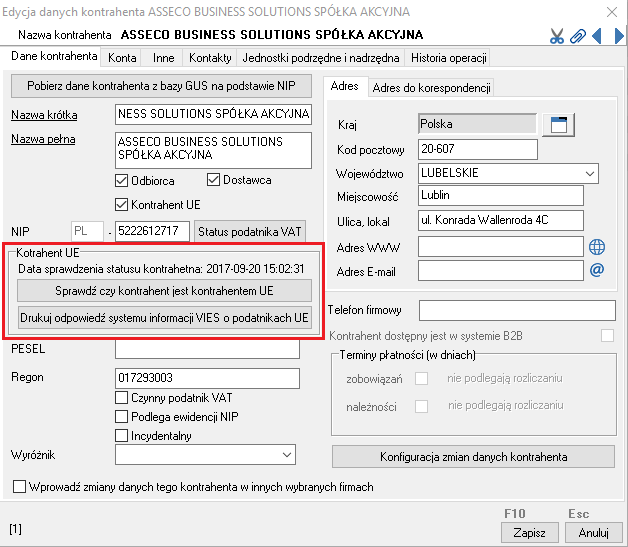
W ramce „Kontrahent UE” znajduje się pole, w którym uwidoczniona jest data ostatniego sprawdzenia bazy danych kontrahentów, przy którym okazało się, że sprawdzany kontrahent posiada NIP „unijny”. Samego sprawdzenia można dokonać używając przycisku „Sprawdź czy kontrahent jest kontrahentem UE”. Program połączy się wtedy z bazą danych Komisji Europejskiej i w dziale „Unia Celna i Podatkowa” dokona sprawdzenia kontrahenta.
Aby przycisk uruchamiający tę funkcjonalność był aktywny, musi być zaznaczone pole „Kontrahent UE”. W razie negatywnej weryfikacji kontrahenta, zaznaczenie z tego pola jest automatycznie usuwane.
Omawiane sprawdzenie kontrahenta odbywa się przez Internet – aby więc mogło zadziałać, serwer MS SQL musi mieć możliwość połączenia się z Internetem. Żeby nie uzależniać statusu kontrahenta od połączenia z Internetem lub/i działaniem samego serwisu Komisji Europejskiej – możliwość zaznaczenia opcji „Kontrahent UE” nie jest uwarunkowana koniecznością dokonania opisanej wyżej weryfikacji.
W przypadku, kiedy weryfikacja kontrahenta będzie negatywna, a użytkownik ma wątpliwości co do poprawności tej weryfikacji, należy zapoznać się z informacjami znajdującymi się na stronie Komisji Europejskiej.
Informację otrzymaną z systemu VIES można również wydrukować przyciskając przycisk Drukuj odpowiedź systemu informacji VIES o podatnikach UE.